Menggunakan Fungsi Tampilan yang Berguna
Anda dapat menampilkan banyak foto sekaligus, menentukan tanggal (tanggal modifikasi data terakhir) untuk memilih foto, dan mengalihkan grup foto.
 Melihat Banyak Foto untuk Memilih Foto
Melihat Banyak Foto untuk Memilih Foto
 Menentukan Tanggal untuk Memilih Foto
Menentukan Tanggal untuk Memilih Foto
Melihat Banyak Foto untuk Memilih Foto
Layar berikut ini ditampilkan dengan mengetuk  pada layar pemilihan foto.
pada layar pemilihan foto.
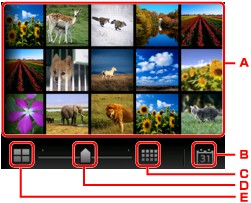
-
Ketuk foto yang ingin Anda cetak, layar sentuh kembali ke tampilan foto tunggal.
-
Ketuk untuk menampilkan foto dengan menentukan tanggal.
-
Ketuk untuk menambah foto yang ditampilkan. (tampilan 54 foto)
-
Seret untuk mengalihkan jumlah foto yang ditampilkan ke 6 foto, 15 foto, atau 54 foto.
-
Ketuk untuk mengurangi foto yang ditampilkan. (tampilan 6 foto)
Menentukan Tanggal untuk Memilih Foto
Layar berikut ini ditampilkan dengan mengetuk  pada layar pemilihan foto.
pada layar pemilihan foto.
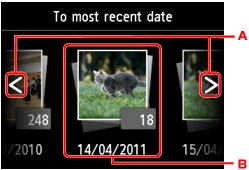
-
Ketuk untuk memilih tanggal (tanggal modifikasi data terakhir).
-
Ketuk tanggal untuk menampilkan.
Foto pada tanggal tertentu ditampilkan.
 Catatan
Catatan
-
Tanggal ditampilkan sesuai dengan setelan Format tampilan tanggal(Date display format) dalam Setelan Pengguna perangkat(Device user settings) di bawah Setelan Perangkat(Device settings) di bawah Pengesetan(Setup).
Memperbesar Foto
Layar berikut ini ditampilkan dengan mengetuk  pada layar pemilihan foto.
pada layar pemilihan foto.
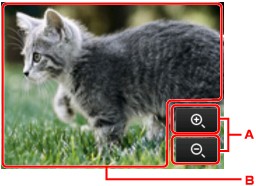
-
Ketuk untuk mengganti pembesaran tampilan.
-
Seret untuk memindahkan posisi tampilan.
Mengalihkan Grup Foto
 Catatan
Catatan
-
Jika lebih dari 2.000 data foto disimpan di kartu memori, data foto tersebut akan dibagi berdasarkan grup per 2.000 foto dalam urutan kronologis terbalik (tanggal terakhir dimodifikasi) secara otomatis.
Layar berikut ini ditampilkan dengan mengetuk  pada layar pemilihan foto.
pada layar pemilihan foto.
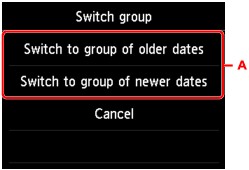
-
Ketuk untuk mengalihkan grup foto.

